Command line yang powerful bukan hanya dimiliki oleh Linux, Windows juga memiliki sebuah fasilitas command line yang hebat. Fasilitas ini memungkinkan Anda mengadministrasi PC, terutama keperluan jaringannya dengan lebih cepat. Tidak perlu klik sana-sini, buka window ini itu, tinggal ketikkan saja perintahnya dengan menggunakan tool Netsh. Praktis, powerful, dan sangat bermanfaat untuk berbagai kepentingan.1. Buka Netsh Perintah Netsh kali pertama disertakan dalam Windows 2000 Server Resource Kit. Kini fasilitas ini telah dijadikan sebagai fasilitas standar pada Windows XP dan Windows Server 2003. Netsh memungkinkan Anda melakukan perubahan dan pemantauan konfigurasi jaringan PC hanya melalui command line. Cukup banyak yang dapat dilakukan oleh fasilitas yang juga disertai dengan sistem penolong (help) yang cukup rapi ini. Untuk membukanya ada dua cara, pertama klik Start|Run, ketikkan perintah “Netsh” dan dengan sendirinya window Netsh akan terbuka dan muncul lambang Netsh>. Cara kedua adalah dengan mengetikkan perintah netsh langsung di DOS promp.2. Melihat Konfigurasi Jaringan Kegiatan yang paling sering dilakukan oleh para pengguna komputer yang banyak bermain dengan jaringan, mungkin adalah melihat konfigurasi jaringan pada PC yang akan digunakannya. Untuk dapat melihatnya, banyak alternatif yang disediakan Windows. Namun jika mau cepat tanpa harus klik sana-sini, Anda dapat menggunakan perintah Netsh. Di command line Netsh ketikkan saja perintah “interface ip show config”, atau jika Anda berada di DOS Promp, ketikkan saja langsung “Netsh interface ip show config”. Seketika itu juga Anda akan mendapatkan informasi lengkap mengenai pengaturan IP pada PC Anda tersebut.3. Mengubah Konfigurasi IP Mengubah IP kartu jaringan agar dapat terkoneksi dengan jaringan sekitarnya memang cukup merepotkan. Anda harus masuk ke properti kartu jaringan, masuk ke menu Internet Protocol (TCP/IP), barulah menu pengaturan alamat IP beserta pernak-pernik lainnya terlihat. Mengubahnya dengan frekuensi yang cukup sering tentu akan menjengkelkan juga. Dengan menggunakan perintah Netsh, Anda hanya perlu sekali ketik perintah saja untuk mengubah konfigurasinya. Perintahnya di dalam promp Netsh adalah “interface IP set address “” ”. Sedangkan untuk mengeksekusi lewat DOS promp, tambahkan perintah “Netsh” di depan perintah di atas.4. Cara Cepat Aktifkan DHCP Jika Anda tergabung dalam jaringan yang memiliki sebuah DHCP server, lebih baik mengatur PC Anda sebagai DHCP client agar tidak pusing mengatur-atur IP. Untuk mengaktifkannya secara cepat dengan Netsh, Anda tinggal mengetikkan perintah “interface IP set address “” dhcp” pada promp Netsh Anda. Seketika itu juga Anda akan mendapatkan konfigurasi jaringan Anda terkonfigurasi sebagai DHCP client dan siap menerima IP dari DHCP server.5. Ganti DNS Server dengan Mudah Selain mengganti alamat IP untuk PC Anda, mengganti alamat IP untuk DNS server-nya juga pasti akan sering dilakukan. Pengaturannya tentu sama merepotkan dengan pengaturan alamat IP karena memang terletak di dalam lokasi yang sama. Untuk itu, gunakan juga Netsh dengan mengetikkan perintah “interface IP set dns “” static ”. Seketika itu juga DNS server Anda akan berubah dan kebutuhan penamaan untuk PC Anda kembali berjalan lancar.6. DNS Server Dinamik Jika Anda tidak ingin direpotkan dengan menghafal alamat-alamat IP DNS yang akan digunakan atau Anda tidak tahu alamat IP DNS server pada jaringan Anda, mengaturnya menjadi menggunakan sistem dinamik memang sebuah langkah yang tepat. Apalagi jika didukung dengan adanya DHCP server yang memberikan alamat DNS dinamik. Untuk pengaturan cepatnya, Anda tinggal mengetikkan perintah “interface IP set dns “” dhcp”. Setelah selesai, Anda akan mendapatkan pengaturan dinamik untuk DNS server yang akan digunakan.7. Konfigurasi WINS Server Untuk memudahkan sistem penamaan pada jaringan Anda, biasanya digunakan sistem penamaan dalam jaringan lokal. Untuk itu, sistem WINS sering digunakan dalam menyediakan keperluan ini. Mengatur alamat IP yang bertugas sebagai WINS server ternyata memang lebih sulit dibandingkan melakukan konfigurasi alamat IP, karena menu pengaturannya tersembunyi cukup dalam di properti dari Internet Protocol (TCP/IP). Untuk memasukkan alamat IP WINS server dengan cepat, perintah Netsh “interface IP set wins “” static ”, dapat Anda gunakan. Setelah mengetikkan perintah di atas, Anda tidak perlu lagi membuka properti kartu jaringan Anda dalam-dalam.8. Menyimpan Konfigurasi Jaringan Konfigurasi jaringan yang sering berubah-ubah tentu akan sangat merepotkan. Alamat IP yang Anda gunakan di kantor berbeda dengan yang digunakan di rumah misalnya. Bolak-balik Anda harus menggantinya. Untuk lebih memudahkan pekerjaan mengganti konfigurasi, mengapa tidak disimpan saja konfigurasi yang sering Anda gunakan. Untuk itu, Anda bisa mengandalkan perintah Netsh. Ketikkan perintah Netsh pada DOS promp, bukan pada Netsh promp. Ketikkan perintah “Netsh interface dump > configrumah.dat”, untuk menyimpan konfigurasi jaringan di rumah Anda misalnya. Untuk menyimpan konfigurasi jaringan kantor, tinggal ganti saja nama file .dat nya. File tersebut akan tersimpan rapi bersama konfigurasi jaringan Anda di dalamnya.9. Mengembalikan Konfigurasi Jaringan Setelah disimpan, tentu ada saatnya konfigurasi tersebut kembali ingin digunakan. Untuk mengembalikan konfigurasi jaringan seperti yang telah tersimpan di file .dat yang dibuat, perintah Netsh perlu diketikkan lagi. Ketikkan kembali perintah Netsh ini pada DOS promp Anda, bukan pada Netsh promp. Perintah pengembaliannya adalah sebagai berikut “Netsh exec configrumah.dat”. Sesaat setelah menekan enter, Anda akan mendapatkan alamat IP beserta pernak-perniknya yang biasa digunakan di rumah kembali terpasang pada kartu jaringan Anda. Sungguh sangat menghemat waktu, bukan?10. Aktifkan OSPF dan RIP Netsh memang sangat powerful sehingga melalui command line-nya, Anda dapat dengan mudah mengubah PC Anda menjadi sebuah router yang dapat menjalankan routing protocol. Routing protocol-nya adalah RIP dan OSPF yang dapat diaktifkan dengan menggunakan Netsh. Untuk menggunakan routing protocol ini, ketikkan perintah pada Netsh promp, “routing IP ”. Untuk dapat menjalankan sebuah routing protocol, Anda diharuskan menginstalnya terlebih dahulu melalui perintah “routing IP install”. Selanjutnya untuk administrasi Anda bisa menggunakan bantuan helper-nya untuk mengetahui perintah yang ada. Perintah administrasinya cukup lengkap.11. Diagnostik Konfigurasi Jaringan Anda juga dapat melakukan diagnostik jaringan dengan mudah, bahkan Anda dapat menjalankan GUI untuk keperluan diagnostik ini. GUI diagnostik yang merupakan fasilitas standar dari Windows ini dapat dijalankan dengan mengetikkan sebuah perintah saja, Anda tidak perlu mencarinya ke sana-ke mari. Untuk mendapatkan GUI-nya, cukup ketikkan “diag gui” pada Netsh promp. Maka sebuah window akan terbuka dan Anda dapat melakukan scanning dari sana. Hasil scanning dari GUI ini cukup lengkap dan informatif. Anda dapat mengetahui semua konfigurasi jaringan dalam seketika itu juga.
SEE THE WORLD
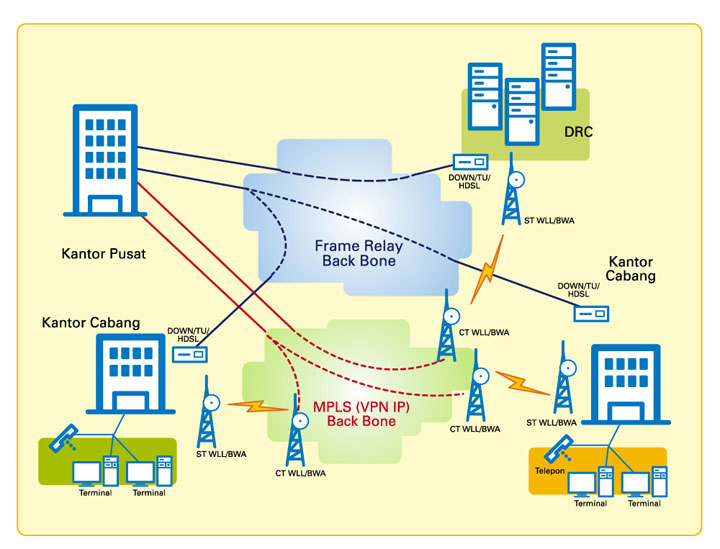
Senin, 01 November 2010
NETSH
ARP
Address Resolution Protocol disingkat ARP adalah sebuah protokol dalam TCP/IP Protocol Suite yang bertanggungjawab dalam melakukan resolusi alamat IP ke dalam alamat Media Access Control (MAC Address). ARP didefinisikan di dalam RFC 826.Ketika sebuah aplikasi yang mendukung teknologi protokol jaringan TCP/IP mencoba untuk mengakses sebuah host TCP/IP dengan menggunakan alamat IP, maka alamat IP yang dimiliki oleh host yang dituju harus diterjemahkan terlebih dahulu ke dalam MAC Address agar frame-frame data dapat diteruskan ke tujuan dan diletakkan di atas media transmisi (kabel, radio, atau cahaya), setelah diproses terlebih dahulu oleh Network Interface Card (NIC). Hal ini dikarenakan NIC beroperasi dalam lapisan fisik dan lapisan data-link pada tujuh lapis model referensi OSI dan menggunakan alamat fisik daripada menggunakan alamat logis (seperti halnya alamat IP atau nama NetBIOS) untuk melakukan komunikasi data dalam jaringan.Jika memang alamat yang dituju berada di luar jaringan lokal, maka ARP akan mencoba untuk mendapatkan MAC address dari antarmuka router lokal yang menghubungkan jaringan lokal ke luar jaringan (di mana komputer yang dituju berada)Informasi tentang MAC address akan disimpan dalam keping RAM (Random Access Memory) dan sifatnya temporer dengan umurnya yang hanya dua menit, namun dapat diperbarui. Ruang simpan dalam RAM ini disebut ARP (Address Resolution Protocol) cache. ARP cache berisi tabel IP host serta phisical adrees komputer. ARP cache akan bertambah jika ARP Request mendapat jawaban. ARP Cache ini diatur secara dinamik oleh kernel. Untuk melihat bisa pakai command arp –a. Kita bisa melakukan penghapusan sebuah entry ARP dengan arp –d hostname.
- ARP Spoofing
Payahnya, sistem operasi selalu mengecek ARP cache dan akan mengirim request
pengalamatan jika terjadi perubahan, atau jika ia mendeteksi adanya
lebih dari satu IP dengan MAC address yang sama dalam ARP cache. Untuk
menghentikan proses ini, biasanya cracker akan membuat program untuk
menjawab bahwa tidak ada perubahan dalam ARP cache.
Dengan ARP spoofing, penyerang dapat mengatur lalu lintas data pada jaringan.
Paket data yang dikirim target B ke target C akan berbelok dahulu ke
komputer penyerang (komputer A). Setelah mengetahui isi data, bisa saja
si penyerang mengirim pesan palsu ke komputer C, seakan-akan berasal
dari komputer B. Model serangan semacam ini dikenal dengan istilah “man
the middle attack”. Lain jadinya, jika penyerang memasangkan MAC
address yang tidak dikenal di dalam jaringan kepada komputer target.
Ini akan menyebabkan komputer target tidak dikenali oleh jaringan dan
akan mengalami penolakan saat mengirim request layanan, istilahnya
“denial of service (DoS)”.
Untuk mengetahui terjadinya upaya spoofing, kita bisa mengecek isi routing
table menggunakan protokol Reverse ARP (RARP). Jika ada lebih dari satu
alamat IP menggunakan MAC address yang sama, kemungkinan terjadi
sesuatu yang tidak beres. Jika tidak ada yang salah dengan routing
table, kita bisa mengirim paket ICMP (Internet Control Message Control)
atau yang dikenal dengan ping ke komputer. Jika muncul pesan error
(unreachable), kita harus curiga dan segera menyelidiki sistem.
Protokol ARP dapat dimanipulasi untuk tujuan jahat, namun juga dapat
dimanfaatkan untuk tujuan yang baik. Contohnya untuk mengecek
keanggotaan dalam suatu fasilitas akses internet. Sekarang banyak orang
mengakses internet melalui jaringan Wi-Fi yang memanfaatkan gelombang
radio. Di jaringan tersebut, protokol ARP bisa digunakan untuk mengecek
MAC address komputer-komputer yang terhubung dengan internet.
TRACERT
Traceroute (Tracert) adalah perintah untuk menunjukkan rute yang dilewati paket untuk mencapai tujuan. Ini dilakukan dengan mengirim pesan Internet Control Massage Protokokl (ICMP) Echo Request Ke tujuan dengan nilai Time to Live yang semakin meningkat. Rute yang ditampilkan adalah daftar interface router (yang paling dekat dengan host) yang terdapat pada jalur antara host dan tujuan.
Jika menggunakan windows dengan command tracert pada command prompt, contoh:
CD:\Documents and Settings\administrator>tracert www.yahoo.com
Tracing route to www.yahoo-ht3.akadns.net [209.131.36.158] over a maximum of 30 hops:
1 <1>Trace complete.D:\Documents and Settings\administrator>selanjutnya kalo pake OS linux (Ubuntu) dengan program traceroute. Sama halnya Window$, linux menggunakan terminal atau console.Instal terlebih dahulu tracerouteambons@ambons-ubuntu:~$sudo apt-get install traceroute traceroute-nanogReading package lists... Done Building dependency tree Reading state information... Done ......Setting up traceroute (2.0.9-3) ... Setting up traceroute-nanog (6.4.2-1) ...ambons@ambons-ubuntu:~$ sudo traceroute www.yahoo.com traceroute to www.yahoo-ht3.akadns.net (209.131.36.158), 64 hops max, 40 byte packets 1 192.168.1.1 (192.168.1.1) 1 ms 1 ms 1 ms 2 1.subnet125-160-96.speedy.telkom.net.id (125.160.96.1) 49 ms 52 ms 51 ms 3 PE-BOO-HUAWEI.telkom.net.id (125.160.0.113) 53 ms 48 ms 53 ms 4 ppp-rungkut-b.telkom.net.id (61.5.119.110) 143 ms 141 ms 147 ms 5 203.208.190.201 (203.208.190.201) 312 ms * 325 ms 6 xe-1-0-0-0.sngtp-cr2.ix.singtel.com (203.208.183.65) 311 ms 315 ms 318 ms 7 so-2-0-0-0.plapx-cr3.ix.singtel.com (203.208.151.74) 488 ms 475 ms 483 ms 8 ge-7-0-0-0.plapx-dr2.ix.singtel.com (203.208.183.182) 501 ms * 491 ms 9 203.208.186.10 (203.208.186.10) 529 ms 203.208.145.130 (203.208.145.130) 558 ms 203.208.145.162 (203.208.145.162) 518 ms 10 ae0-p141.msr1.sp1.yahoo.com (216.115.107.51) 536 ms ae1-p140.msr1.sp1.yahoo.com (216.115.107.53) 614 ms 216.115.107.77 (216.115.107.77) 599 ms 11 * * * 12 * * * 13 * * * 14 * * * 15 * * *
NETSTAT
Netstat (Network Statistics) adalah program berbasis teks yang berfungsi untuk memantau koneksi jaringan pada suatu komputer, baik itu jaringan lokal (LAN) maupun jaringan internet.
Kapan saya membutuhkan netstat? misalkan suatu ketika anda sedang internetan kemudian tiba tiba koneksi menjadi sangat lambat dan anda mencurigai ada program di komputer anda yang jadi penyebabnya.
Jika hal itu yang anda alami maka anda perlu memanggil program netstat untuk melakukan pengecekan.
Cara menggunakan netstat di windows
Untuk memanggil netstat pertama buka dulu command prompt di windows, caranya klik Start> All Programs> Accessories> Command Prompt atau Start> Run> ketik cmd lalu Ok.
Sekarang pada command prompt ketikan netstat (tekan enter) maka akan ditampilkan koneksi jaringan yang sedang berlangsung pada saat itu.
Sebagai contoh berikut ini adalah koneksi jaringan di komputer saya
Active Connections
Proto Local Address Foreign Address State
TCP fatality:1772 cg-in-f100.google.com:http ESTABLISHED
TCP fatality:1773 74.125.153.99:http ESTABLISHED
TCP fatality:1774 74.125.153.103:http ESTABLISHED
TCP fatality:1775 74.125.153.113:http ESTABLISHED
TCP fatality:1042 localhost:25377 ESTABLISHED
TCP fatality:1043 localhost:1044 ESTABLISHED
TCP fatality:1044 localhost:1043 ESTABLISHED
TCP fatality:1046 localhost:1047 ESTABLISHED
TCP fatality:1047 localhost:1046 ESTABLISHED
TCP fatality:25377 localhost:1042 ESTABLISHED
TCP fatality:1772 cg-in-f100.google.com:http ESTABLISHED
TCP fatality:1773 74.125.153.99:http ESTABLISHED
TCP fatality:1774 74.125.153.103:http ESTABLISHED
TCP fatality:1775 74.125.153.113:http ESTABLISHED
TCP fatality:1042 localhost:25377 ESTABLISHED
TCP fatality:1043 localhost:1044 ESTABLISHED
TCP fatality:1044 localhost:1043 ESTABLISHED
TCP fatality:1046 localhost:1047 ESTABLISHED
TCP fatality:1047 localhost:1046 ESTABLISHED
TCP fatality:25377 localhost:1042 ESTABLISHED
Berikut ini keterangan dari output netstat diatas :
- Proto. Kolom proto menunjukan jenis protokol yang dipakai bisa TCP atau UDP.
- Local Address. Kolom ini menjelaskan alamat dan nomor port yang ada di komputer anda yang mana saat itu sedang aktif melakukan koneksi. Contoh diatas fatality adalah nama host dari komputer saya dan 1772 adalah nomor port di komputer saya yang sedang melakukan koneksi.
- Foreign Address. Kolom ini menunjukan koneksi yang dituju oleh local address beserta nomor portnya. Contoh diatas saya sedang menghubungi server google melalui http (port 80) yang artinya saya sedang browsing google.
- State. Kolom ini menunjukan status dari koneksi yang sedang terjadi. ESTABLISED artinya sudah terhubung dengan komputer lain dan siap mengirimkan data.
State yang mungkin terjadi :
- LISTENING -> siap untuk melakukan koneksi
- SYN_SENT -> mengirimkan paket SYN
- SYN_RECEIVED -> menerima paket SYN
- ESTABLISHED -> koneksi terjadi dan siap mengirimkan data
- TIME_WAIT -> sedang menunggu koneksi
Masih ada state TCP yang lain seperti FIN_WAIT_1, FIN_WAIT_2, CLOSE_WAIT, LAST_ACK dll untuk lebih jelasnya anda bisa baca buku yang membahas tentang TCP/IP
Yang perlu diperhatikan jika muncul state SYN_SENT dalam jumlah yang banyak dan terus menerus, efeknya koneksi internet anda menjadi sangat lambat.
Hal ini bisa disebabkan karena pada komputer anda terdapat malware entah itu virus, trojan atau worm yang berusaha melakukan koneksi ke internet.
Berikut ini parameter lain yang bisa anda gunakan untuk perintah netstat.
- netstat -a , menampilkan semua koneksi baik yang listening maupun yang tidak
- netstat -e, menampilkan statistik paket yang dikirim dan yang diterima
- netstat -n, menampilkan alamat dan port dalam bentuk numerik
- netstat -o, menampilkan PID (Process ID) untuk setiap koneksi
- netstat -s, menampilkan statistik per protokol
- netstat -r, menampilkan routing table
- netstat -p protokol, menampilkan statistik berdasarkan protokol tertentu
Dengan netstat anda juga bisa menampilkan program mana saja (*.exe) yang sedang aktif melakukan koneksi ke internet, berikut ini perintahnya
netstat -b 5
perintah diatas akan ditampilkan setiap 5 detik, untuk mengakhirinya tekan CTRL+C. Bagi anda yang senang dengan catatan atau log, anda juga bisa memberi perintah kepada netstat untuk mencatat statistik koneksi ke dalam file teks. Berikut ini perintahnya :
netstat -b 5 > c:/koneksi.txt
Perintah diatas akan mencatat statistik ke file koneksi.txt setiap 5 detik.
Cara menggunakan netstat di linux
Menjalankan program netstat di linux kurang lebih sama seperti di windows, hanya saja ada beberapa parameter yang berbeda.
Berikut ini beberapa parameter untuk perintah netstat di linux
- netstat -a , menampilkan semua koneksi baik yang listening maupun yang tidak
- netstat -l , menampilkan semua koneksi yang listening saja
- netstat -s , menampilkan statistik per protokol
- netstat -n , menampilkan dalam bentuk numerik
- netstat -o , menampilkan timer
- netstat -g , menampilkan berdasarkan group membership
- netstat -i , menampilkan tabel network interface
- netstat -I<interface> , menampilkan network interface tertentu misal netstat -Ieth0
- netstat -p , menampilkan PID atau program yang sedang melakukan koneksi
- netstat -M, menampilkan IP masquerade
Untuk lebih jelasnya anda bisa melihat manual dari program netstat ini dengan cara mengetikan perintah :
man netstat
Perlu diingat linux bersifat case-sensitive artinya huruf besar dan huruf kecil dianggap berbeda. Jadi perintah netstat -n dengan netstat -N itu berbeda.
PING
Ping (singkatan dari Packet Internet Groper) adalah sebuah program
utilitas yang digunakan untuk memeriksa konektivitas jaringan berbasis
teknologi Transmission Control Protocol/Internet Protocol (TCP/IP).
Dengan menggunakan utilitas ini, dapat diuji apakah sebuah komputer
terhubung dengan komputer lainnya. Hal ini dilakukan dengan cara
mengirim sebuah paket kepada alamat IP yang hendak diujicoba
konektivitasnya dan menunggu respons darinya. Nama "ping" datang dari
sonar sebuah kapal selam yang sedang aktif, yang sering mengeluarkan
bunyi ping ketika menemukan sebuah objek.
Apabila utilitas ping menunjukkan hasil yang positif maka kedua
komputer tersebut saling terhubung di dalam sebuah jaringan. Hasil
statistik keadaan koneksi ditampilkan dibagian akhir. Kualitas koneksi
dapat dilihat dari besarnya waktu pergi-pulang (roundtrip) dan besarnya
jumlah paket yang hilang (packet loss). Semakin kecil kedua angka
tersebut, semakin bagus kualitas koneksinya. (id.wikipedia.org)
Pada contoh ini, seorang user di Host A melakukan ping ke alamat IP
Host B. Mari kita cermati langkah demi langkah perjalanan datanya:
1. Internet Control Message Protocol (ICMP) menciptakan sebuah payload
(data) pemintaan echo (di mana isinya hanya abjad di field data).
2. ICMP menyerahkan payload tersebut ke Internet Protocol (IP), yang
lalu menciptakansebuah paket. Paling sedikit, paket ini berisi sebuah
alamat asal IP, sebuah alamat tujuan IP, dan sebuah field protocol
dengan nilai 01h (ingat bahwa Cisco suka menggunakan 0x di depan
karakter heksadesimal , jadi di router mungkin terlihat seperti 0x01).
Semua itu memberitahukan kepada host penerima tentang kepada siapa host
penerima harus menyerahkan payload ketika network tujuan telah dicapai
– pada contoh ini host menyerahkan payload kepada protocol ICMP.
3. Setelah paket dibuat, IP akan menentukan apakah alamat IP tujuan ada di network local atau network remote.
4. Karena IP menentukan bahwa ini adalah permintaan untuk network
remote, maka paket perlu dikirimkan ke default gateway agar paket dapat
di route ke network remote. Registry di Windows dibaca untuk mencari
default gateway yang telah di konfigurasi.
5. Default gateway dari host 192.168.0.7 (Host A) dikonfigurasi ke
192.168.0.1. Untuk dapat mengirimkan paket ini ke default gateway,
harus diketahui dulu alamat hardware dari interface Ethernet 0 dari
router (yang dikonfigurasi dengan alamat IP 192.168.0.1tersebut)
Mengapa demikian? Agar paket dapat diserahkan ke layer data link,lalu
dienkapsulasi menjadi frame, dan dikirimkan ke interface router yang
terhubung ke network 192.168.0.0. Host berkomunikasi hanya dengan
alamat hardware pada LAN local. Penting untuk memahami bahwa Host A,
agar dapat berkomunikasi dengan Host B, harus mengirimkan paket ke
alamat MAC (alamat hardware) dari default gateway di network local.
6. Setelah itu, cache ARP dicek untuk melihat apakah alamat IP dari
default gateway sudah pernah di resolved (diterjemahkan) ke sebuah
alamat hardware:
* Jika sudah, paket akan diserahkan ke layer data link untuk dijadikan
frame (alamat hardaware dari host tujuan diserahkan bersama tersebut).
* Jika alamat hardware tidak tersedia di cache ARP dari host, sebuah
broadcast ARP akan dikirimkan ke network local untuk mencari alamat
hardware dari 192.168.0.1. Router melakukan respon pada permintaan
tersebut dan menyerahkan alamat hardware dari Ethernet 0, dan host akan
menyimpan (cache) alamat ini. Router juga akan melakukan cache alamat
hardware dari host A di cache ARP nya.
7. Setelah paket dan alamat hardware tujuan diserahkan ke layer data
link, maka driver LAN akan digunakan untuk menyediakan akses media
melalui jenis LAN yang digunakan (pada contoh ini adalah Ethernet).
Sebuah frame dibuat, dienkapsulasi dengan informasi pengendali. Di
dalam frame ini alamat hardware dari host asal dan tujuan, dalam kasus
ini juga ditambah dengan field EtherType yang menggambarkan protocol
layer network apa yang menyerahkan paket tersebut ke layer data link-
dalam kasus ini, protocol itu adalah IP. Pada akhir dari frame itu
terdapat sebuah field bernama Frame Check Sequence (FCS) yang menjadi
tempat penyimpanan dari hasil perhitungan Cyclic Redundancy Check (CRC).
8. Setelah frame selesai dibuat, frame tersebut diserahkan ke layer
Physical untuk ditempatkan di media fisik ( pada contoh ini adalah
kabel twisted-pair )dalam bentuk bit-bit, yang dikirim saru per satu.
9. Semua alat di collision domain menerima bit-bit ini dan membuat
frame dari bit-bit ini. Mereka masing-masing melakukan CRC dan mengecek
jawaban di field FCS. Jika jawabannya tidak cocok, frame akan dibuang.
* Jika CRC cocok, maka alamat hardware tujuan akan di cek untuk melihat
apakah alamat tersebut cocok juga (pada contoh ini, dicek apakah cocok
dengan interface Ethernet 0 dari router).
* Jika alamat hardware cocok, maka field Ether-Type dicek untuk mencari protocol yang digunakan di layer Network.
1. Paket ditarik dari frame, dan apa yang tertinggal di frame akan
dibuang. Paket lalu diserahkan ke protocol yang tercatat di field
Ether-Type—pada contoh ini adalah IP.
2. IP menerima paket dan mengecek alamat tujuan IP. Karena alamat
tujuan dari paket tidak sesuai dengan semua alamat yang dikonfigurasi
di router penerima itu sendiri, maka router penerima akan melihat pada
alamat IP network tujuan di routing tablenya.
3. Routing table harus memiliki sebuah entri di network 192.168.10.0,
jika tidak paket akan dibuang dengan segera dan sebuah pesan ICMP akan
dikirimkan kembali ke alamat pengirim dengan sebuah pesan “destination
network unreachable” (network tujuan tidak tercapai)
4. Jika router menemukan sebuah entri untuk network tujuan di tabelnya,
paket akan dialihkan ke interface keluar (exit interface)—pada contoh,
interface keluar ini adalah interface Ethernet 1.
5. Router akan melakuakan pengalihan paket ke buffer Ethernet 1.
6. Buffer Ethernet 1 perlu mengetahui alamat hardware dari host tujuan dan pertama kali ia akan mengecek cache ARP-nya.
* Jika alamat hardware dari Host B sudah ditemukan, paket dan alamat
hardware tersebut akan diserahkan ke layer data link untuk dibuat
menjadi frame.
* Jika alamat hardware tidak pernah diterjemahkan atau di resolved oleh
ARP (sehingga tidak dicatat di cache ARP), router akan mengirimkan
sebuah permintaan ARP keluar dari interface E1 untuk alamat hardware
192.168.10.3.
Host B melakukan respon dengan alamat hardwarenya, dan paket beserta
alamat hardware tujuan akan dikirimkan ke layer data link untuk
dijadikan frame.
1. Layer data link membuat sebuah frame dengan alamat hardware tujuan
dan asal , field Ether-Type, dan field FCS di akhir dari frame. Frame
diserahkan ke layer Physical untuk dikirimkan keluar pada medium fisik
dalam bentuk bit yang dikirimkan satu per satu.
2. Host B menerima frame dan segera melakuakan CRC. Jika hasil CRC
sesuai dengan apa yang ada di field FCS, maka alamat hardware tujuan
akan dicek. Jika alamat host juga cocok, field Ether-Type akan di cek
untuk menentukan protocol yang akan diserahi paket tersebut di layer
Network—Pada contoh ini, protocol tersebut adalah IP.
utilitas yang digunakan untuk memeriksa konektivitas jaringan berbasis
teknologi Transmission Control Protocol/Internet Protocol (TCP/IP).
Dengan menggunakan utilitas ini, dapat diuji apakah sebuah komputer
terhubung dengan komputer lainnya. Hal ini dilakukan dengan cara
mengirim sebuah paket kepada alamat IP yang hendak diujicoba
konektivitasnya dan menunggu respons darinya. Nama "ping" datang dari
sonar sebuah kapal selam yang sedang aktif, yang sering mengeluarkan
bunyi ping ketika menemukan sebuah objek.
Apabila utilitas ping menunjukkan hasil yang positif maka kedua
komputer tersebut saling terhubung di dalam sebuah jaringan. Hasil
statistik keadaan koneksi ditampilkan dibagian akhir. Kualitas koneksi
dapat dilihat dari besarnya waktu pergi-pulang (roundtrip) dan besarnya
jumlah paket yang hilang (packet loss). Semakin kecil kedua angka
tersebut, semakin bagus kualitas koneksinya. (id.wikipedia.org)
Pada contoh ini, seorang user di Host A melakukan ping ke alamat IP
Host B. Mari kita cermati langkah demi langkah perjalanan datanya:
1. Internet Control Message Protocol (ICMP) menciptakan sebuah payload
(data) pemintaan echo (di mana isinya hanya abjad di field data).
2. ICMP menyerahkan payload tersebut ke Internet Protocol (IP), yang
lalu menciptakansebuah paket. Paling sedikit, paket ini berisi sebuah
alamat asal IP, sebuah alamat tujuan IP, dan sebuah field protocol
dengan nilai 01h (ingat bahwa Cisco suka menggunakan 0x di depan
karakter heksadesimal , jadi di router mungkin terlihat seperti 0x01).
Semua itu memberitahukan kepada host penerima tentang kepada siapa host
penerima harus menyerahkan payload ketika network tujuan telah dicapai
– pada contoh ini host menyerahkan payload kepada protocol ICMP.
3. Setelah paket dibuat, IP akan menentukan apakah alamat IP tujuan ada di network local atau network remote.
4. Karena IP menentukan bahwa ini adalah permintaan untuk network
remote, maka paket perlu dikirimkan ke default gateway agar paket dapat
di route ke network remote. Registry di Windows dibaca untuk mencari
default gateway yang telah di konfigurasi.
5. Default gateway dari host 192.168.0.7 (Host A) dikonfigurasi ke
192.168.0.1. Untuk dapat mengirimkan paket ini ke default gateway,
harus diketahui dulu alamat hardware dari interface Ethernet 0 dari
router (yang dikonfigurasi dengan alamat IP 192.168.0.1tersebut)
Mengapa demikian? Agar paket dapat diserahkan ke layer data link,lalu
dienkapsulasi menjadi frame, dan dikirimkan ke interface router yang
terhubung ke network 192.168.0.0. Host berkomunikasi hanya dengan
alamat hardware pada LAN local. Penting untuk memahami bahwa Host A,
agar dapat berkomunikasi dengan Host B, harus mengirimkan paket ke
alamat MAC (alamat hardware) dari default gateway di network local.
6. Setelah itu, cache ARP dicek untuk melihat apakah alamat IP dari
default gateway sudah pernah di resolved (diterjemahkan) ke sebuah
alamat hardware:
* Jika sudah, paket akan diserahkan ke layer data link untuk dijadikan
frame (alamat hardaware dari host tujuan diserahkan bersama tersebut).
* Jika alamat hardware tidak tersedia di cache ARP dari host, sebuah
broadcast ARP akan dikirimkan ke network local untuk mencari alamat
hardware dari 192.168.0.1. Router melakukan respon pada permintaan
tersebut dan menyerahkan alamat hardware dari Ethernet 0, dan host akan
menyimpan (cache) alamat ini. Router juga akan melakukan cache alamat
hardware dari host A di cache ARP nya.
7. Setelah paket dan alamat hardware tujuan diserahkan ke layer data
link, maka driver LAN akan digunakan untuk menyediakan akses media
melalui jenis LAN yang digunakan (pada contoh ini adalah Ethernet).
Sebuah frame dibuat, dienkapsulasi dengan informasi pengendali. Di
dalam frame ini alamat hardware dari host asal dan tujuan, dalam kasus
ini juga ditambah dengan field EtherType yang menggambarkan protocol
layer network apa yang menyerahkan paket tersebut ke layer data link-
dalam kasus ini, protocol itu adalah IP. Pada akhir dari frame itu
terdapat sebuah field bernama Frame Check Sequence (FCS) yang menjadi
tempat penyimpanan dari hasil perhitungan Cyclic Redundancy Check (CRC).
8. Setelah frame selesai dibuat, frame tersebut diserahkan ke layer
Physical untuk ditempatkan di media fisik ( pada contoh ini adalah
kabel twisted-pair )dalam bentuk bit-bit, yang dikirim saru per satu.
9. Semua alat di collision domain menerima bit-bit ini dan membuat
frame dari bit-bit ini. Mereka masing-masing melakukan CRC dan mengecek
jawaban di field FCS. Jika jawabannya tidak cocok, frame akan dibuang.
* Jika CRC cocok, maka alamat hardware tujuan akan di cek untuk melihat
apakah alamat tersebut cocok juga (pada contoh ini, dicek apakah cocok
dengan interface Ethernet 0 dari router).
* Jika alamat hardware cocok, maka field Ether-Type dicek untuk mencari protocol yang digunakan di layer Network.
1. Paket ditarik dari frame, dan apa yang tertinggal di frame akan
dibuang. Paket lalu diserahkan ke protocol yang tercatat di field
Ether-Type—pada contoh ini adalah IP.
2. IP menerima paket dan mengecek alamat tujuan IP. Karena alamat
tujuan dari paket tidak sesuai dengan semua alamat yang dikonfigurasi
di router penerima itu sendiri, maka router penerima akan melihat pada
alamat IP network tujuan di routing tablenya.
3. Routing table harus memiliki sebuah entri di network 192.168.10.0,
jika tidak paket akan dibuang dengan segera dan sebuah pesan ICMP akan
dikirimkan kembali ke alamat pengirim dengan sebuah pesan “destination
network unreachable” (network tujuan tidak tercapai)
4. Jika router menemukan sebuah entri untuk network tujuan di tabelnya,
paket akan dialihkan ke interface keluar (exit interface)—pada contoh,
interface keluar ini adalah interface Ethernet 1.
5. Router akan melakuakan pengalihan paket ke buffer Ethernet 1.
6. Buffer Ethernet 1 perlu mengetahui alamat hardware dari host tujuan dan pertama kali ia akan mengecek cache ARP-nya.
* Jika alamat hardware dari Host B sudah ditemukan, paket dan alamat
hardware tersebut akan diserahkan ke layer data link untuk dibuat
menjadi frame.
* Jika alamat hardware tidak pernah diterjemahkan atau di resolved oleh
ARP (sehingga tidak dicatat di cache ARP), router akan mengirimkan
sebuah permintaan ARP keluar dari interface E1 untuk alamat hardware
192.168.10.3.
Host B melakukan respon dengan alamat hardwarenya, dan paket beserta
alamat hardware tujuan akan dikirimkan ke layer data link untuk
dijadikan frame.
1. Layer data link membuat sebuah frame dengan alamat hardware tujuan
dan asal , field Ether-Type, dan field FCS di akhir dari frame. Frame
diserahkan ke layer Physical untuk dikirimkan keluar pada medium fisik
dalam bentuk bit yang dikirimkan satu per satu.
2. Host B menerima frame dan segera melakuakan CRC. Jika hasil CRC
sesuai dengan apa yang ada di field FCS, maka alamat hardware tujuan
akan dicek. Jika alamat host juga cocok, field Ether-Type akan di cek
untuk menentukan protocol yang akan diserahi paket tersebut di layer
Network—Pada contoh ini, protocol tersebut adalah IP.
ROUTER
Router adalah sebuah alat jaringan komputer yang mengirimkan paket data melalui sebuah jaringan atau Internet menuju tujuannya, melalui sebuah proses yang dikenal sebagai routing. Proses routing terjadi pada lapisan 3 (Lapisan jaringan seperti Internet Protocol) dari stack protokol tujuh-lapis OSI.
a Fungsi router
b Jenis-jenis router
c Router versus Bridge
a Fungsi router
b Jenis-jenis router
c Router versus Bridge
Fungsi routerRouter berfungsi sebagai penghubung antar dua atau lebih jaringan untuk meneruskan data dari satu jaringan ke jaringan lainnya. Router berbeda dengan switch. Switch merupakan penghubung beberapa alat untuk membentuk suatu Local Area Network (LAN).
Analogi Router dan Switch
Sebagai ilustrasi perbedaan fungsi dari router dan switch adalah switch merupakan suatu jalanan, dan router merupakan penghubung antar jalan. Masing-masing rumah berada pada jalan yang memiliki alamat dalam suatu urutan tertentu. Dengan cara yang sama, switch menghubungkan berbagai macam alat, dimana masing-masing alat memiliki alamat IP sendiri pada sebuah LAN.
Router sangat banyak digunakan dalam jaringan berbasis teknologi protokol TCP/IP, dan router jenis itu disebut juga dengan IP Router. Selain IP Router, ada lagi AppleTalk Router, dan masih ada beberapa jenis router lainnya. Internet merupakan contoh utama dari sebuah jaringan yang memiliki banyak router IP. Router dapat digunakan untuk menghubungkan banyak jaringan kecil ke sebuah jaringan yang lebih besar, yang disebut dengan internetwork, atau untuk membagi sebuah jaringan besar ke dalam beberapa subnetwork untuk meningkatkan kinerja dan juga mempermudah manajemennya. Router juga kadang digunakan untuk mengoneksikan dua buah jaringan yang menggunakan media yang berbeda (seperti halnya router wireless yang pada umumnya selain ia dapat menghubungkan komputer dengan menggunakan radio, ia juga mendukung penghubungan komputer dengan kabel UTP), atau berbeda arsitektur jaringan, seperti halnya dari Ethernet ke Token Ring.
Router juga dapat digunakan untuk menghubungkan LAN ke sebuah layanan telekomunikasi seperti halnya telekomunikasi leased line atau Digital Subscriber Line (DSL). Router yang digunakan untuk menghubungkan LAN ke sebuah koneksi leased line seperti T1, atau T3, sering disebut sebagai access server. Sementara itu, router yang digunakan untuk menghubungkan jaringan lokal ke sebuah koneksi DSL disebut juga dengan DSL router. Router-router jenis tersebut umumnya memiliki fungsi firewall untuk melakukan penapisan paket berdasarkan alamat sumber dan alamat tujuan paket tersebut, meski beberapa router tidak memilikinya. Router yang memiliki fitur penapisan paket disebut juga dengan packet-filtering router. Router umumnya memblokir lalu lintas data yang dipancarkan secara broadcast sehingga dapat mencegah adanya broadcast storm yang mampu memperlambat kinerja jaringan.
Jenis-jenis router
Secara umum, router dibagi menjadi dua buah jenis, yakni:
static router (router statis): adalah sebuah router yang memiliki tabel routing statis yang diset secara manual oleh para administrator jaringan.
dynamic router (router dinamis): adalah sebuah router yang memiliki dab membuat tabel routing dinamis, dengan mendengarkan lalu lintas jaringan dan juga dengan saling berhubungan dengan router lainnya.
Router versus Bridge
Cara kerja router mirip dengan bridge jaringan, yakni mereka dapat meneruskan paket data jaringan dan dapat juga membagi jaringan menjadi beberapa segmen atau menyatukan segmen-segmen jaringan. Akan tetapi, router berjalan pada lapisan ketiga pada model OSI (lapisan jaringan), dan menggunakan skema pengalamatan yang digunakan pada lapisan itu, seperti halnya alamat IP. Sementara itu, bridge jaringan berjalan pada lapisan kedua pada model OSI (lapisan data-link), dan menggunakan skema pengalamatan yang digunakan pada lapisan itu, yakni MAC address.
Lalu, kapan penggunaan bridge jaringan dilakukan dan kapan penggunakan router dilakukan? Bridge, sebaiknya digunakan untuk menghubungkan segmen-segmen jaringan yang menjalankan protokol jaringan yang sama (sebagai contoh: segmen jaringan berbasis IP dengan segmen jaringan IP lainnya). Selain itu, bridge juga dapat digunakan ketika di dalam jaringan terdapat protokol-protokol yang tidak bisa melakukan routing, seperti halnya NetBEUI. Sementara itu, router sebaiknya digunakan untuk menghubungkan segmen-segmen jaringan yang menjalankan protokol jaringan yang berebeda (seperti halnya untuk menghubungkan segmen jaringan IP dengan segmen jaringan IPX.) Secara umum, router lebih cerdas dibandingkan dengan bridge jaringan dan dapat meningkatkan bandwidth jaringan, mengingat router tidak meneruskan paket broadcast ke jaringan yang dituju. Dan, penggunaan router yang paling sering dilakukan adalah ketika kita hendak menghubungkan jaringan kita ke Internet

Analogi Router dan Switch
Sebagai ilustrasi perbedaan fungsi dari router dan switch adalah switch merupakan suatu jalanan, dan router merupakan penghubung antar jalan. Masing-masing rumah berada pada jalan yang memiliki alamat dalam suatu urutan tertentu. Dengan cara yang sama, switch menghubungkan berbagai macam alat, dimana masing-masing alat memiliki alamat IP sendiri pada sebuah LAN.
Router sangat banyak digunakan dalam jaringan berbasis teknologi protokol TCP/IP, dan router jenis itu disebut juga dengan IP Router. Selain IP Router, ada lagi AppleTalk Router, dan masih ada beberapa jenis router lainnya. Internet merupakan contoh utama dari sebuah jaringan yang memiliki banyak router IP. Router dapat digunakan untuk menghubungkan banyak jaringan kecil ke sebuah jaringan yang lebih besar, yang disebut dengan internetwork, atau untuk membagi sebuah jaringan besar ke dalam beberapa subnetwork untuk meningkatkan kinerja dan juga mempermudah manajemennya. Router juga kadang digunakan untuk mengoneksikan dua buah jaringan yang menggunakan media yang berbeda (seperti halnya router wireless yang pada umumnya selain ia dapat menghubungkan komputer dengan menggunakan radio, ia juga mendukung penghubungan komputer dengan kabel UTP), atau berbeda arsitektur jaringan, seperti halnya dari Ethernet ke Token Ring.
Router juga dapat digunakan untuk menghubungkan LAN ke sebuah layanan telekomunikasi seperti halnya telekomunikasi leased line atau Digital Subscriber Line (DSL). Router yang digunakan untuk menghubungkan LAN ke sebuah koneksi leased line seperti T1, atau T3, sering disebut sebagai access server. Sementara itu, router yang digunakan untuk menghubungkan jaringan lokal ke sebuah koneksi DSL disebut juga dengan DSL router. Router-router jenis tersebut umumnya memiliki fungsi firewall untuk melakukan penapisan paket berdasarkan alamat sumber dan alamat tujuan paket tersebut, meski beberapa router tidak memilikinya. Router yang memiliki fitur penapisan paket disebut juga dengan packet-filtering router. Router umumnya memblokir lalu lintas data yang dipancarkan secara broadcast sehingga dapat mencegah adanya broadcast storm yang mampu memperlambat kinerja jaringan.
Jenis-jenis router
Secara umum, router dibagi menjadi dua buah jenis, yakni:
static router (router statis): adalah sebuah router yang memiliki tabel routing statis yang diset secara manual oleh para administrator jaringan.
dynamic router (router dinamis): adalah sebuah router yang memiliki dab membuat tabel routing dinamis, dengan mendengarkan lalu lintas jaringan dan juga dengan saling berhubungan dengan router lainnya.
Router versus Bridge
Cara kerja router mirip dengan bridge jaringan, yakni mereka dapat meneruskan paket data jaringan dan dapat juga membagi jaringan menjadi beberapa segmen atau menyatukan segmen-segmen jaringan. Akan tetapi, router berjalan pada lapisan ketiga pada model OSI (lapisan jaringan), dan menggunakan skema pengalamatan yang digunakan pada lapisan itu, seperti halnya alamat IP. Sementara itu, bridge jaringan berjalan pada lapisan kedua pada model OSI (lapisan data-link), dan menggunakan skema pengalamatan yang digunakan pada lapisan itu, yakni MAC address.
Lalu, kapan penggunaan bridge jaringan dilakukan dan kapan penggunakan router dilakukan? Bridge, sebaiknya digunakan untuk menghubungkan segmen-segmen jaringan yang menjalankan protokol jaringan yang sama (sebagai contoh: segmen jaringan berbasis IP dengan segmen jaringan IP lainnya). Selain itu, bridge juga dapat digunakan ketika di dalam jaringan terdapat protokol-protokol yang tidak bisa melakukan routing, seperti halnya NetBEUI. Sementara itu, router sebaiknya digunakan untuk menghubungkan segmen-segmen jaringan yang menjalankan protokol jaringan yang berebeda (seperti halnya untuk menghubungkan segmen jaringan IP dengan segmen jaringan IPX.) Secara umum, router lebih cerdas dibandingkan dengan bridge jaringan dan dapat meningkatkan bandwidth jaringan, mengingat router tidak meneruskan paket broadcast ke jaringan yang dituju. Dan, penggunaan router yang paling sering dilakukan adalah ketika kita hendak menghubungkan jaringan kita ke Internet
IP CONFIG
Ipconfig (untuk Windows) dan ifconfig (untuk Linux/Unix) adalah satu utiliti kecil yang banyak
berguna di host Anda, secara khusus untuk debugging isu-isu terkait jaringan. Di sini kita hanya akan
menerangkan ipconfig, meskipun ifconfig hampir sama. Ipconfig dapat digunakan untuk
menunjukkan informasi TCP/IP yang current, termasuk address, address server DNS, tipe adapter,
dst. Untuk contoh, jika Anda menginginkan semua informasi tentang host Anda, dapat dilakukan
dengan cara mengetik perintah berikut di command prompt dan hasilnya seperti pada gambar 2.
ipconfig /all
Gambar 2
Ipconfig juga sangat berguna bagi informasi DNS yang disimpan pada host Anda. Sebagaimana Anda
pelajari (juga dapat dibaca pada sub-bab 2.5 text book), bahwa sebuah host dapat meng-cache
record DNS yang baru saja diperoleh. Untuk melihat record yang di-cache tersebut, ketik perintah
berikut di command prompt :
ipconfig /displaydns
Setiap entri menunjukkan Time-to-Live (TTL) yang tinggal. Untuk menghapus cache, ketik perintah
berikut:
ipconfig /flushdns
Flushing cache DNS membersihkan semua entri dan me-reload semua entri dari file hosts.
Macam Macam Penggunaan perintah Ipconfig.
1. IPconfig /all
Menampilkan informasi konfigurasi koneksi, misalnya Host Name, Primary DNS Type, Ethernet Adapter LAN.
Menampilkan informasi konfigurasi koneksi, misalnya Host Name, Primary DNS Type, Ethernet Adapter LAN.
2. IPconfig /displaydns
Berfungsi untuk menampilkan DNS Cache.
3. IPconfig /flushdns
Berfungsi menghapus DNS Cache

4. IPconfig /release
untuk “Menghapus” semua koneksi IP Address.

5. IPconfig /renew
untuk membuat IP Address baru untuk adapter tertentu.

6. IPconfig /registerdns
untuk melakukan refresh DNS dan meregistrasi kembali koneksi DNS.

Langganan:
Postingan (Atom)
